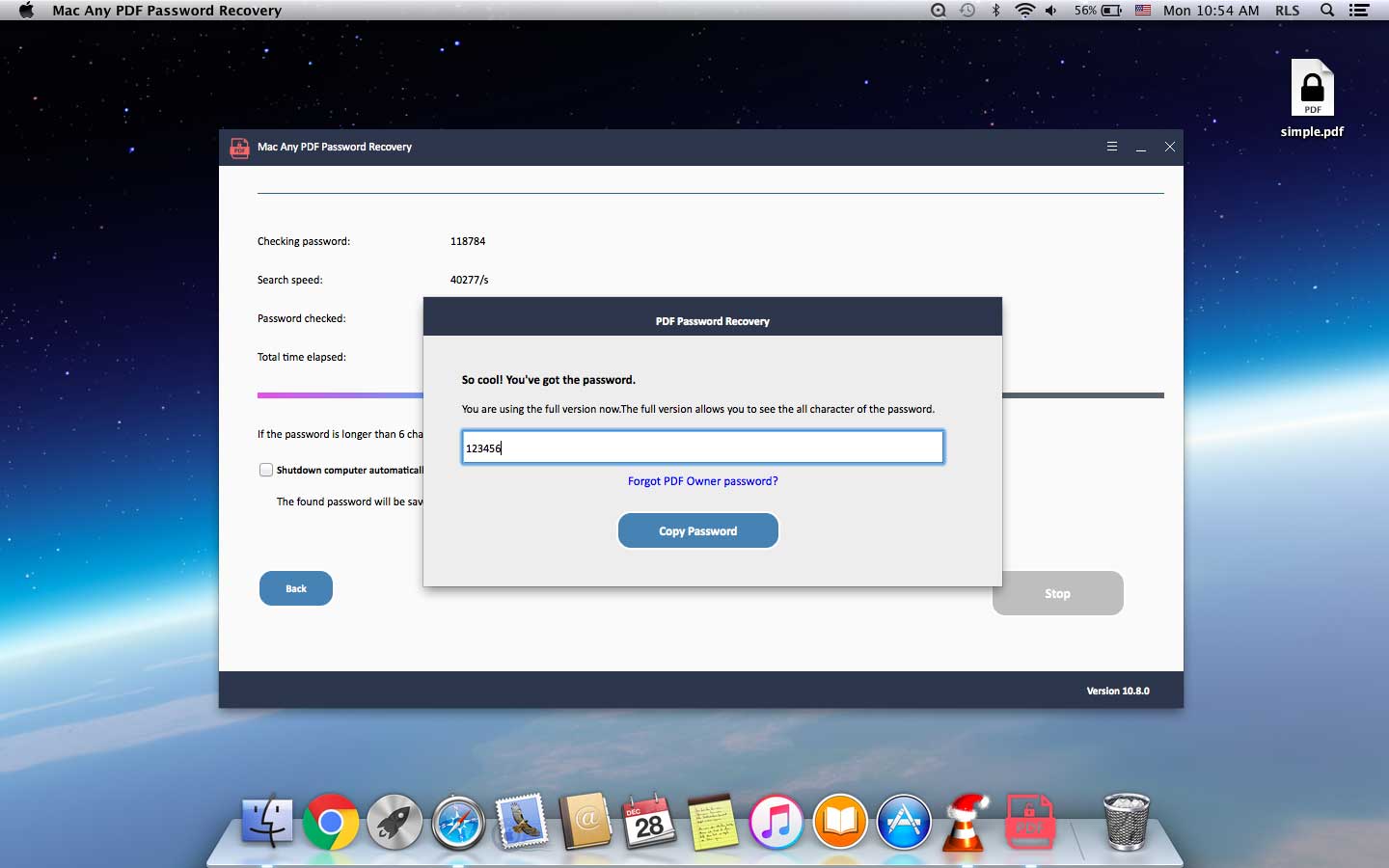Hvordan gjenopprette mistet eller glemt bruker / åpent passord fra PDF på Mac
Sammendrag
Mac PDF-programvare for passordgjenoppretting kan enkelt låse opp og gjenopprette tapt eller glemt PDF-bruker / åpent passord. Denne artikkelen viser deg hvordan du kan gjenopprette, knekke og låse opp mistet eller glemt PDF-bruker / Åpne passord med hvilken som helst PDF-passordgjenopprettingsprogramvare på Mac.
3 trinn for å gjenopprette mistet eller glemt bruker / åpent passord fra PDF på Mac
Last ned, installer og start Mac-programvare for PDF-passordgjenoppretting på din Mac-datamaskin og andre trinn som nedenfor.
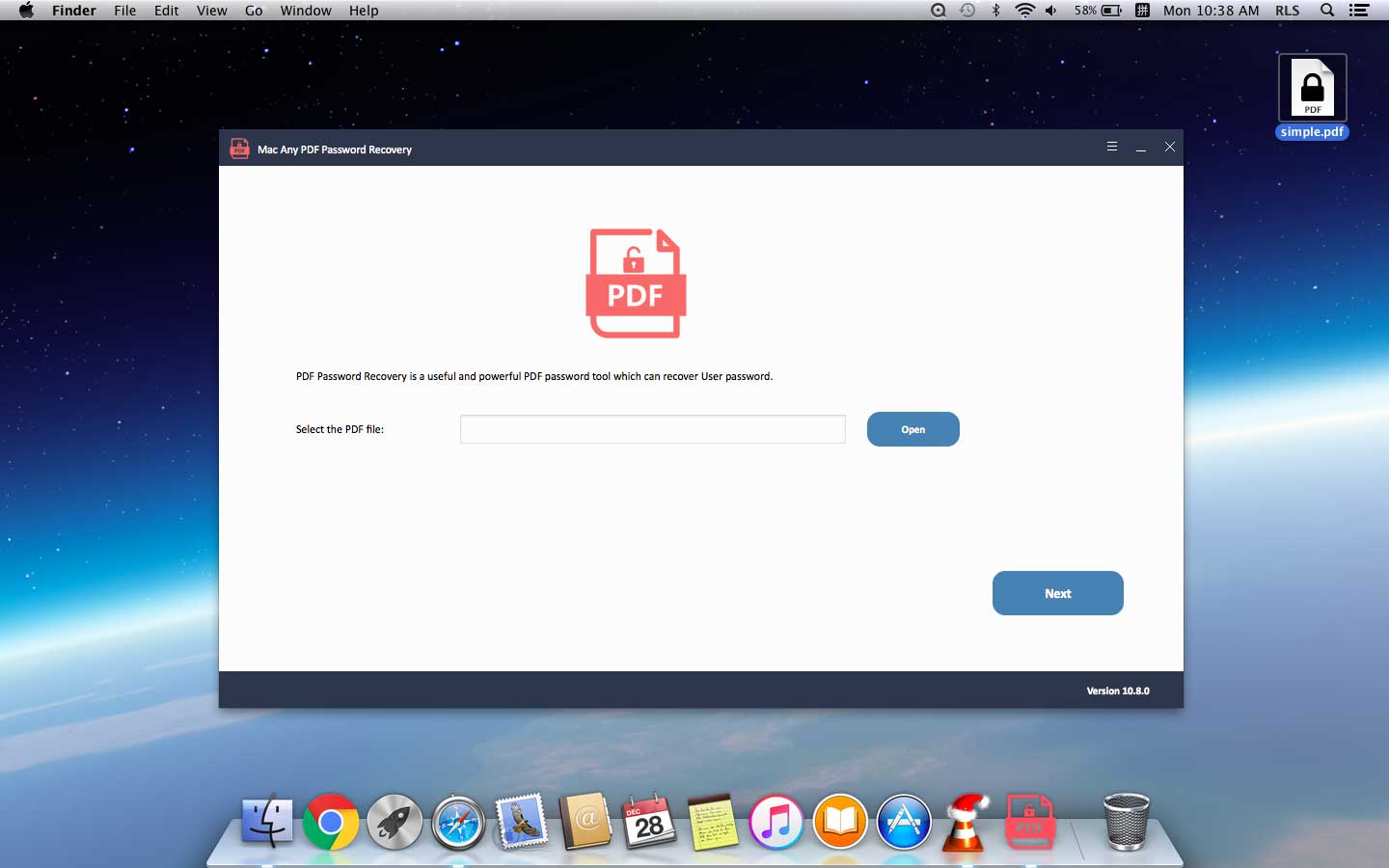
Trinn 1: Legg til PDF-fil
Klikk "Åpne" -knappen for å velge PDF-dokumentet passordbeskyttet.
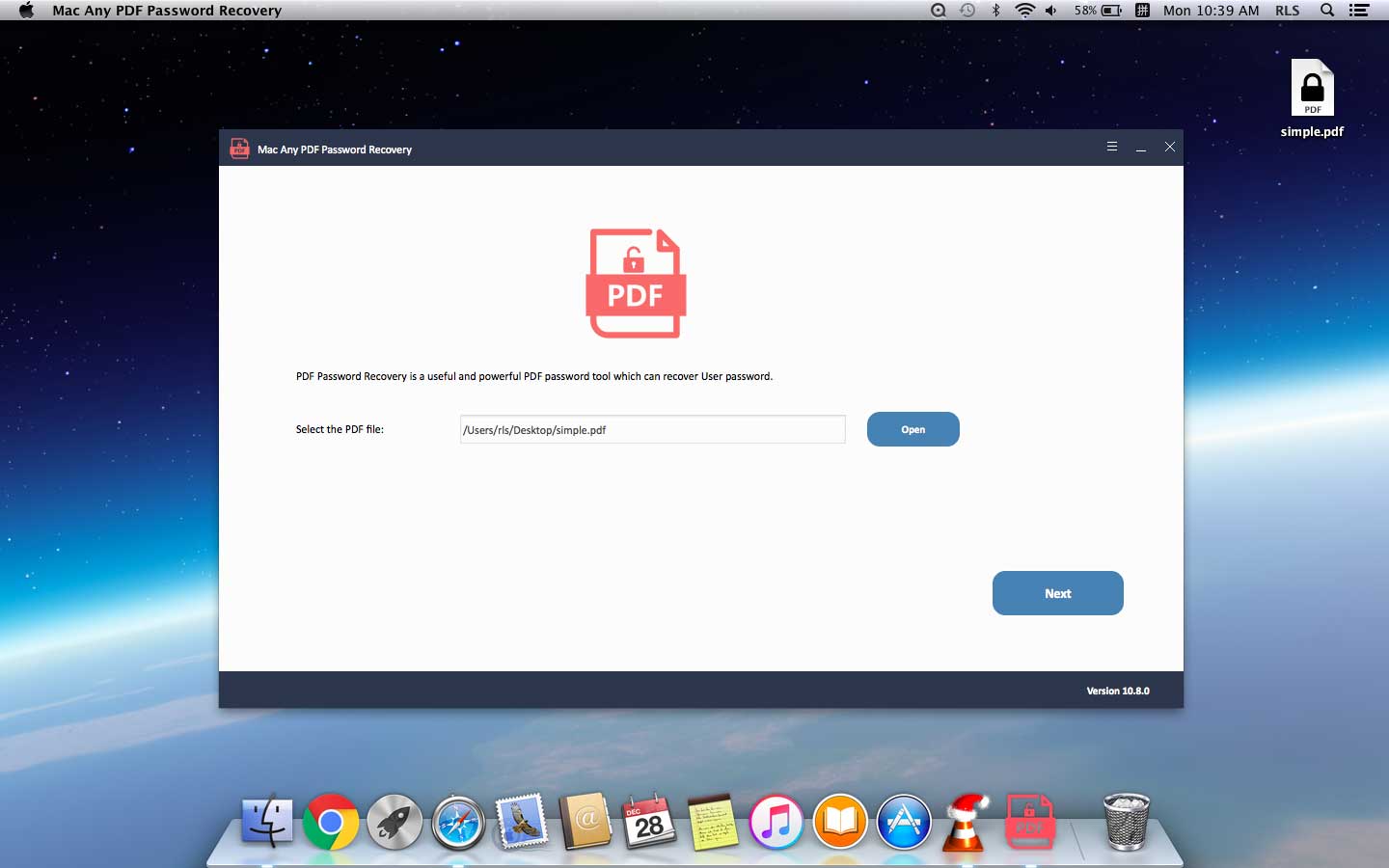
Trinn 2: Velg PDF-gjenopprettingsmetode for passord
Slik bruker du Brute-force Attack: Hvis du ikke husker noe som er relatert til den tapte PDF-brukeren / Åpne passordet ditt, kan du velge denne metoden for gjenoppretting av passord.
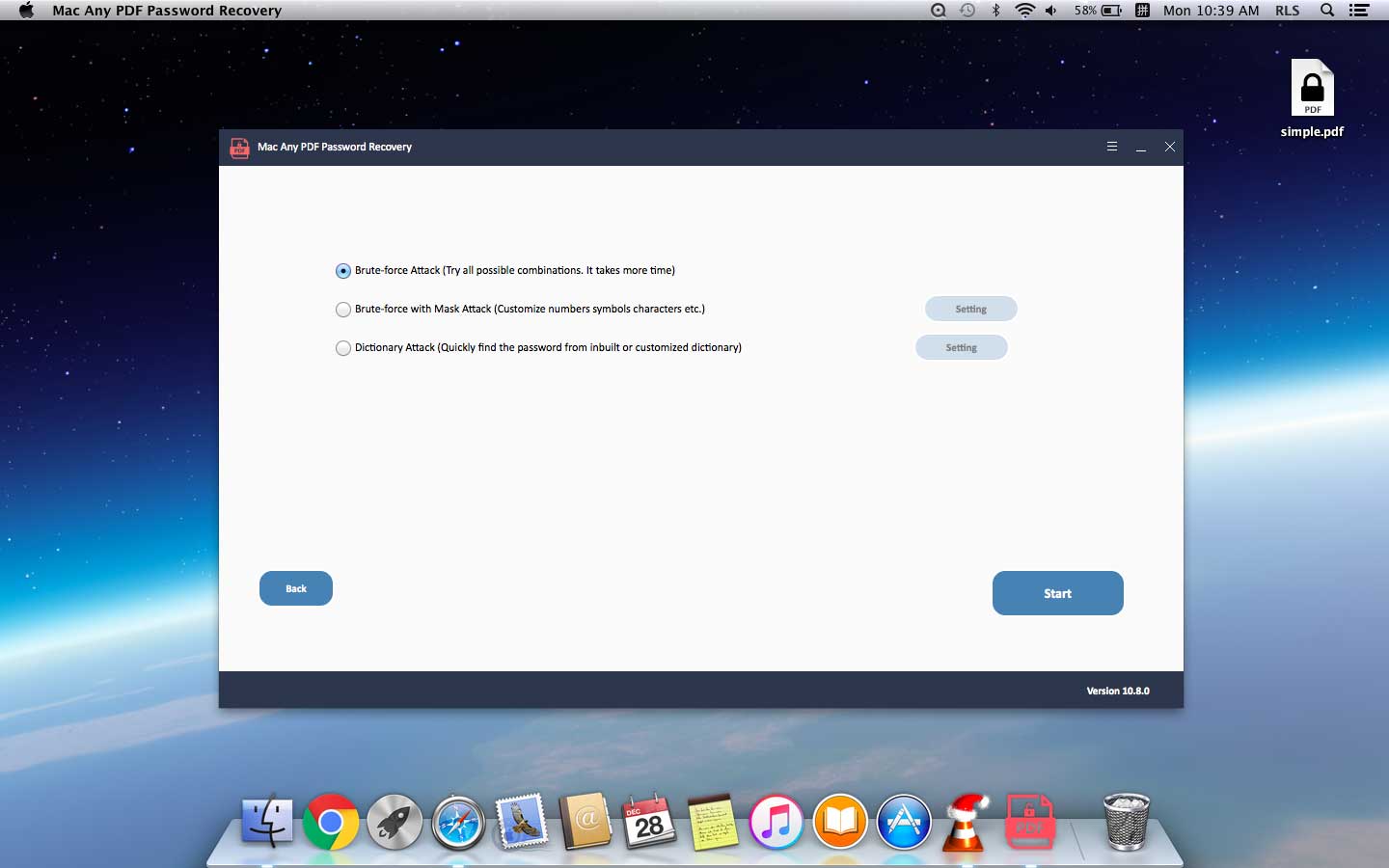
Slik bruker du Brute-force med Mask Attack: Hvis du vet noen ledetråder om din glemte PDF-bruker / Åpne passord, for eksempel passordlengde, bokstaver, spesielle symboler, tilpasse tegn, spesifiser prefiks eller angi suffiks, kan du prøve denne metoden for å gjenopprette PDF-passord.
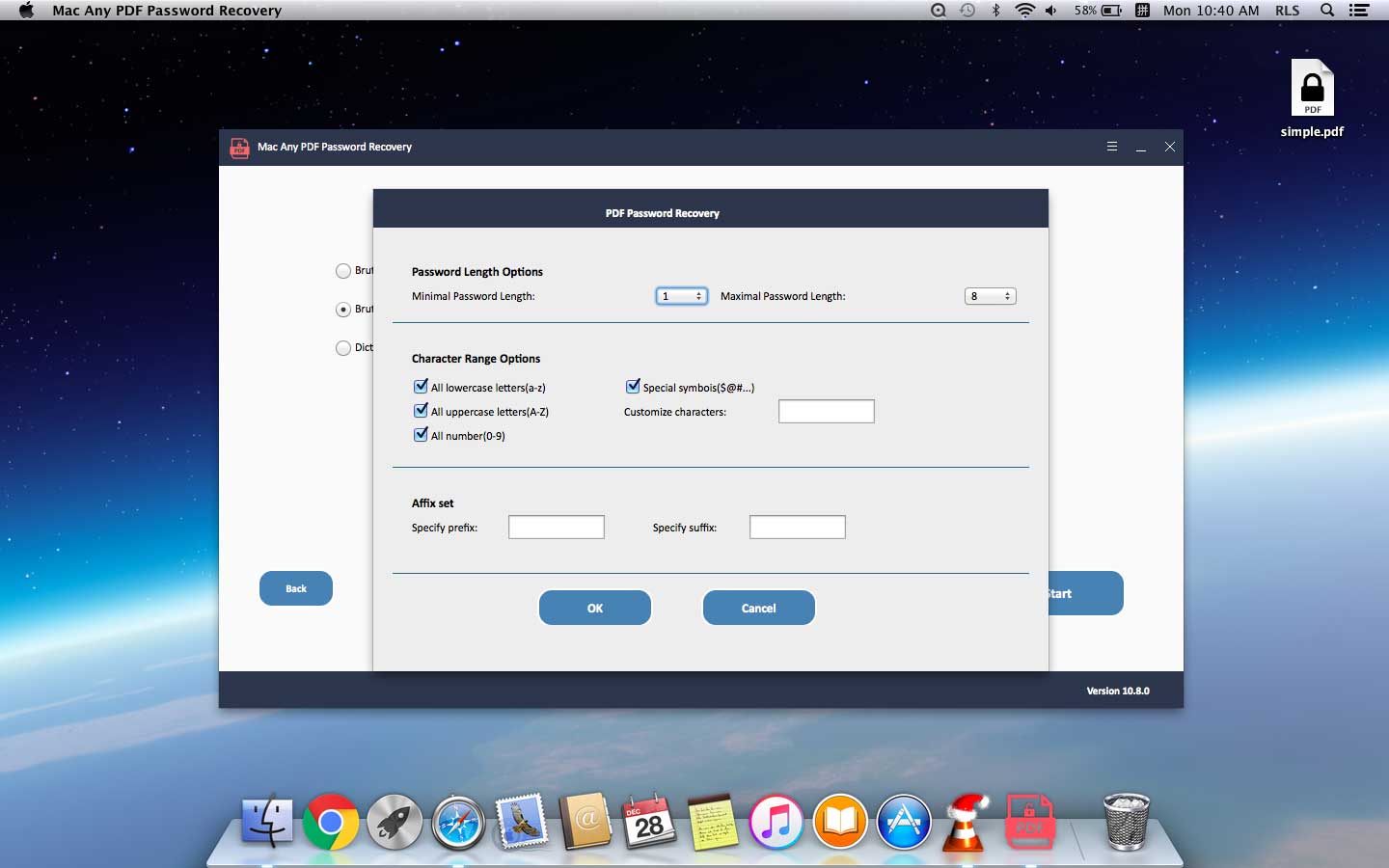
Slik bruker du Dictionary Attack: Det kan raskt finne passordet fra innebygd eller tilpasset ordbok.

Trinn 3: Gjenopprett PDF-passord på Mac
Klikk "Start" -knappen for å fortsette. Etter noen minutter vil det glemte passordet vises i et popup-vindu. Klikk på "Kopier passord" -knappen for å lagre PDF-brukeren / åpne passordet.